Le partage de fichiers et d'imprimantes est une fonctionnalité de Windows qui permet aux appareils Windows de partager des fichiers, des dossiers et des imprimantes avec d'autres ordinateurs sur un réseau.
Lorsque vous activez le partage de fichiers et d'imprimantes dans Windows 11, d'autres appareils connectés sur le même réseau peuvent rechercher et se connecter à vos appareils partagés.
Le partage de fichiers et d'imprimantes est étroitement intégré lors du partage d'appareils via découverte du réseau.
Plusieurs fonctionnalités sont disponibles lorsque vous activez le partage de fichiers et d'imprimantes.
Le premier est le partage de fichiers. Permet aux utilisateurs de partager des fichiers et des dossiers et de les mettre à la disposition d'autres appareils sur un réseau pour les afficher, les copier ou les modifier.
Le partage d'imprimante sera également disponible. Permet aux utilisateurs de partager des imprimantes connectées et de les mettre à la disposition d'autres appareils sur un réseau pour afficher et imprimer des documents.
Windows crée un profil réseau distinct pour chaque réseau actif. Les utilisateurs peuvent activer ou désactiver le partage de fichiers et d'imprimantes séparément pour un profil de réseau privé ou un profil de réseau public.
Activer ou désactiver le partage de fichiers et d'imprimantes dans Windows 11
Pour activer ou désactiver le partage de fichiers et d'imprimantes, vous devez d'abord activer le Ouvrir le panneau de configuration. Dans le Panneau de configuration, cliquez sur « Réseau et Internet ».
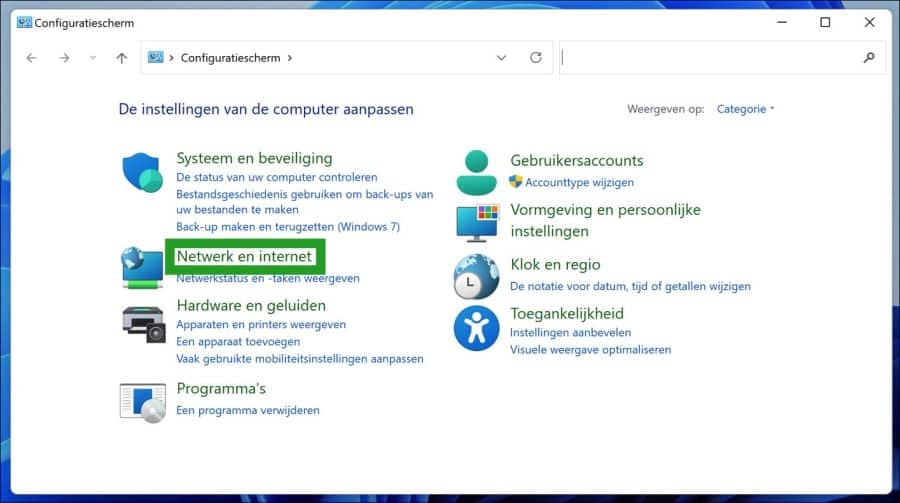
Cliquez ensuite sur « Centre Réseau et Partage ».
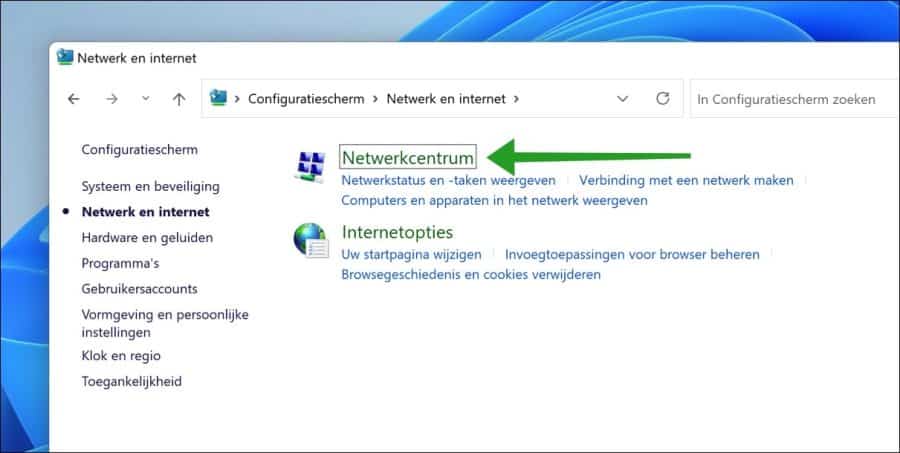
Cliquez ensuite sur « Modifier les paramètres de partage avancés » en haut à gauche.
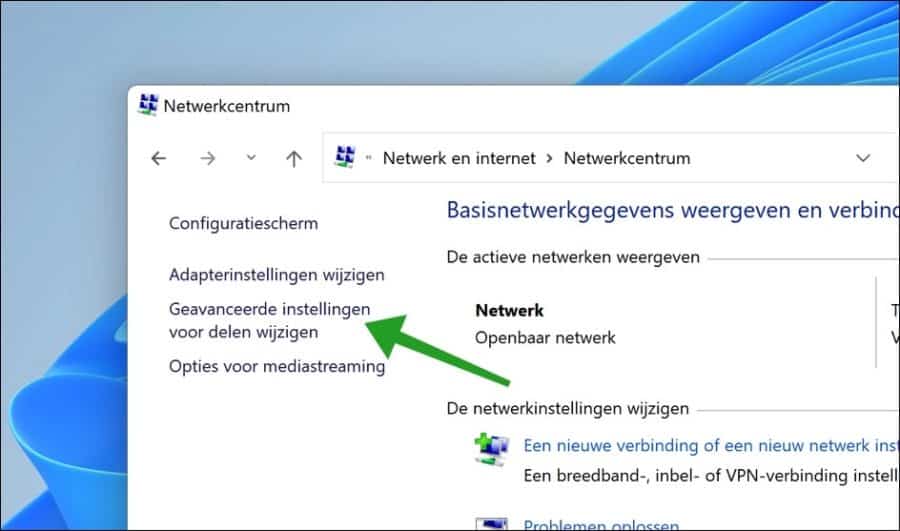
Cliquez ensuite sur « Partage de fichiers et d'imprimantes ». Activez ou désactivez cette fonctionnalité en cliquant sur « Activer le partage de fichiers et d'imprimantes » ou « Désactiver le partage de fichiers et d'imprimantes ».
Enregistrez ensuite la modification en cliquant sur « Enregistrer les modifications ».
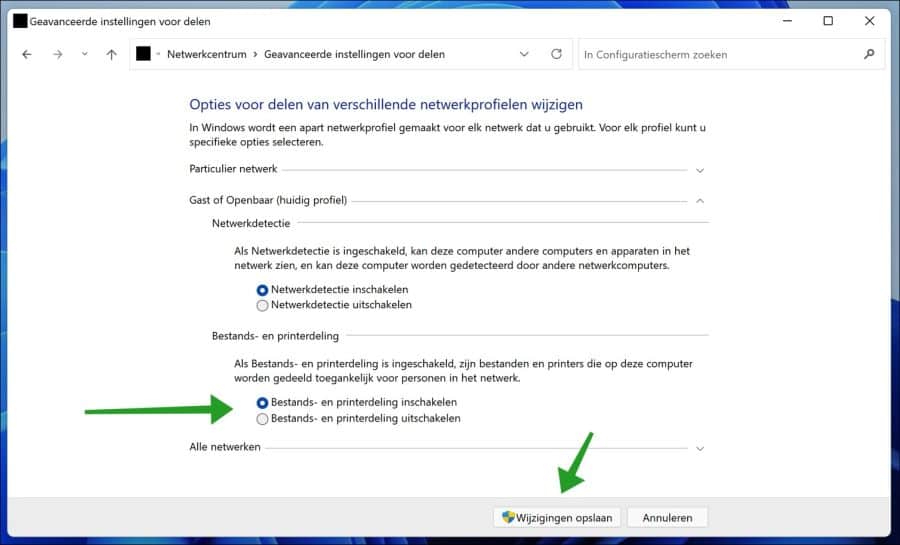
J'espère que cela vous a aidé. Merci pour la lecture!

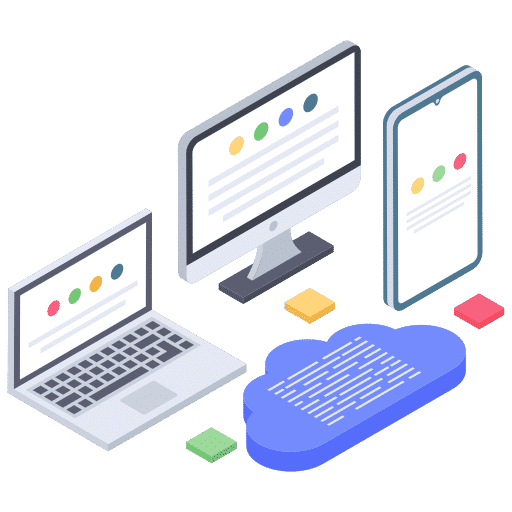
Merci pour votre réponse. Je peux maintenant voir les dossiers dans mon explorateur Windows, mais les fichiers ne sont pas visibles. Les dossiers « concernés » ne peuvent pas être ouverts.
Quelle pourrait en être la cause ?
Merci
Janvier
Bonjour, content que ça ait fonctionné. Le fait que vous ne puissiez pas ouvrir de dossiers est généralement lié aux autorisations. Vérifiez que le compte d'utilisateur avec lequel vous essayez d'accéder au dossier partagé dispose des autorisations complètes sur ce dossier partagé.
Voici quelques informations complémentaires :
https://learn.microsoft.com/nl-nl/troubleshoot/windows-client/networking/cannot-access-shared-folder-file-explorer
Bonne chance!
Bonjour Stéphane,
Je ne parviens pas à activer le formatage des fichiers et des imprimantes dans Windows 11 avec vos instructions. Se pourrait-il que vos captures d'écran ne proviennent pas de Win11 mais de Win10 ou 7 ?
D'ailleurs, vous donnez beaucoup de bons conseils.
Bonjour, non, ce sont des images de Windows 11. Qu'est-ce qui ne va pas ? Vous ne trouvez pas le « Panneau de configuration » ? Cliquez sur le lien dans l'article qui dit « Ouvrir le panneau de configuration ». Pour vous aider, j'ai besoin de savoir quelle option ne fonctionne pas ou laquelle n'est pas trouvée. Cela devrait faire l'affaire, je l'ai fait aussi 😉 Salutations, Stefan